
コミュニケーションツールとして便利なDiscordですが、用途が広がっていくと、アカウントをプライベート用と仕事用などで分けた方が管理しやすいことが増えていきます。
たとえばTwitterでは公式アプリで複数のアカウントを切り替えて使うことができるため、Discordでも同様に複数アカウントを運用したいという声が上がっていました。
コンテンツ
Discordにアカウント切り替え機能が実装された

11月23日頃から、Twitterでは「Discordアカウント切り替えできるようになった。」「Discord のアプリがアカウント切り替えに対応してくれた」という報告が見られています。
アカウントスイッチャーと呼ばれる機能が導入され、これにより、メインアカウントとサブアカウントを手軽に切り替えられるようになりました。
新機能アカウントスイッチャーのアカウント切り替えのやり方
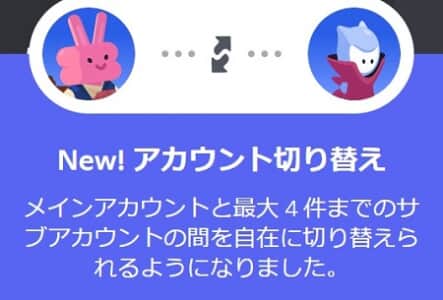
アカウントスイッチャーではメインアカウントの他に、最大で4件のサブアカウントが登録できます。
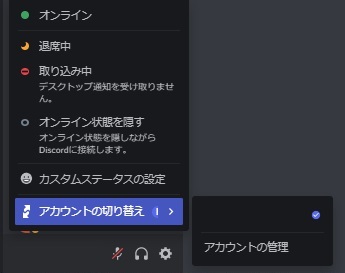
ステータス画面の一番下に「アカウントの切り替え」という項目が新たに増えており、ここから登録済みの複数アカウントの切り替えが可能です。
新機能アカウントスイッチャーが使える条件
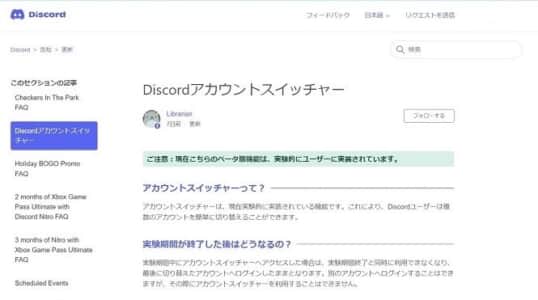
残念ながら、アカウントスイッチャーの機能は全てのDiscordに実装されたわけではありません。
アカウントスイッチャーは、Windows版のアプリに試験的に期間限定で導入された機能です。
この機能は一部のユーザーのみが対象となっており、WindowsアプリのDiscordを使っていても、対象外のユーザーはアカウント切り替えができません。
また、現在対象のユーザーについても、テスト期間が終わり次第、アカウントスイッチャーは利用できなくなります。
正式に実装されるかは未定

アカウントスイッチャー機能のテスト期間がいつまでなのか、その後正式な機能として実装されるのかは現時点では不明です。
ただ、SNS上では全体的に好意的な意見が多く、早期の実装を待ち望む声が大半を占めています。
アカウントスイッチャー機能が使えない場合の対処法

アカウントスイッチャーの対象外の場合、Discordは一度ログインすると、その間はログインしたアカウントしか使えません。
別のアカウントを使うには、一度ログアウトしてから、改めて違うアカウントでログインをする必要があります。
同じPCで複数の家族がそれぞれDiscordを使っているなど、相互に内容が見られたくない場合はそれでも問題ないかもしれませんが、個人で複数のアカウントを運用する場合には、いちいちログインをしなおすのはかなりの負担です。
そこで、アカウントスイッチャーの機能以外に、複数のアカウントを切り替える方法をご紹介します。
一人でも複数のDiscordアカウントを持つことはできる
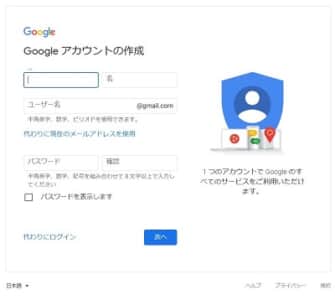
まずは、運用したい数のアカウントを作成します。
Discordのアカウントはメールアドレスと紐付いているため、アカウントスイッチャーの機能が無くても、メールアドレスさえあれば、個人でも複数のアカウントを持つことは可能です。
Gmailなど、簡単に取得できるメールアドレスを、作りたいDiscordアカウントの数だけ事前に準備しておきましょう。
複数のDiscordアカウントを作成する

アカウントの作成方法を、アプリ版を使って説明します。
Discordのアプリ版のDLはこちら
アカウントを複数作成する場合は、一度Discordからログアウトします。
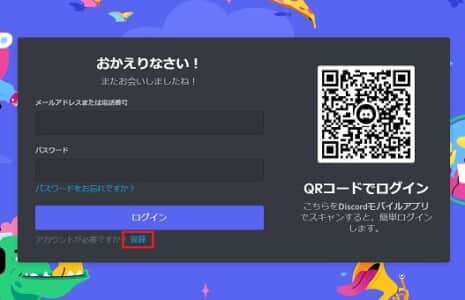
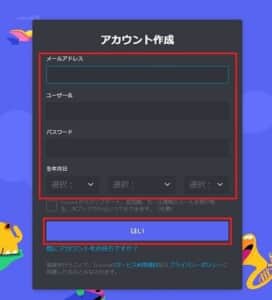
ログイン画面の下方にある「登録」ボタンをクリックします。
必要事項を入力し、「はい」をクリックします。
メールアドレスが既に登録済みのDiscordアカウントと重複しないように注意してください。
ブラウザ版からもアカウント登録は可能

アプリで一度ログアウトをするのが面倒だという場合は、ブラウザ版からもアカウントを登録することが可能です。
Discordのブラウザ版の登録はこちら
Google Chromeのゲストモードを使えば、既存のアカウントからログアウトすること無く、複数のアカウントが作成できます。
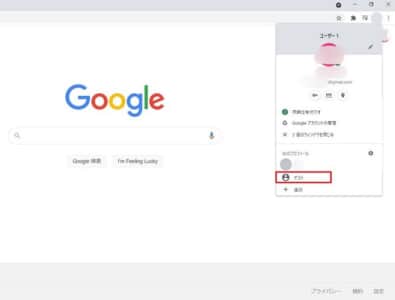
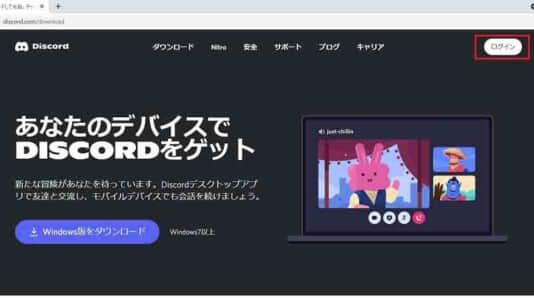
右上のGoogleアカウントをクリックし、ゲストモードを選択します。
コピペなどで、Discordのサイトを開き、右上の「ログイン」をクリックします。
その後のアカウントの登録手順は、アプリ版と同じです。
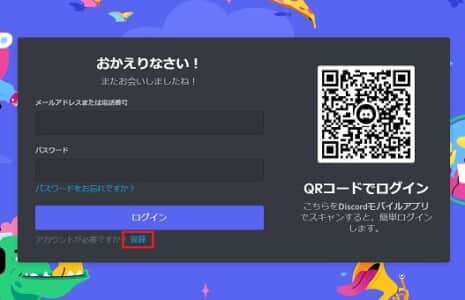
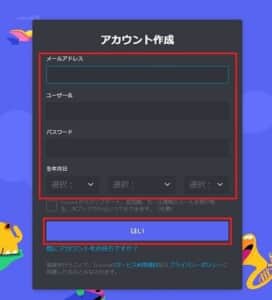
ログイン画面の下方にある「登録」ボタンをクリックします。
必要事項を入力し、「はい」をクリックします。
メールアドレスが既に登録済みのDiscordアカウントと重複しないように注意してください。
Discordで複数のアカウントを同時起動する方法

複数のアカウントを切り替えたり同時に起動したりするには、いくつかやり方があります。
運用するアカウント数やそれぞれのアカウントの利用頻度等に応じて、適した方法を探してみてください。
端末ごとにアカウントを使い分ける

パソコン、スマートフォン、タブレットなど、端末ごとにアカウントを分けてDiscordを使用すれば、複数のアカウントを利用することが可能です。
それぞれの端末でログインしている状態のため、通知もリアルタイムで確認することができます。
ただ、端末をアカウントの数だけ準備する必要があり、どの端末がどのアカウントなのかを把握しなければならないという手間もかかります。
ブラウザごとにアカウントを使い分ける

Discordにはアプリ版とブラウザ版があります。
Discordのアプリ版のDLはこちら
Discordのブラウザ版の登録はこちら
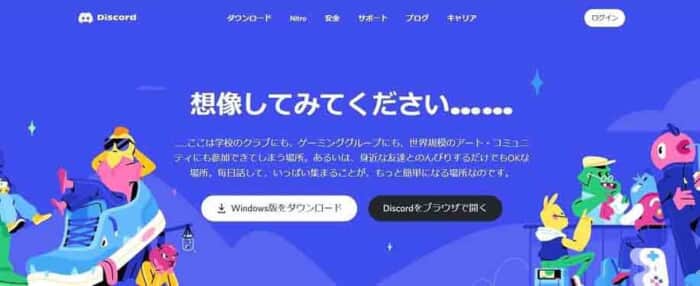
ブラウザ版では、ブラウザごとにDiscordのアカウントを分けることで、複数のアカウントを切り替えることが可能です。
例えば、アカウントAをGoogle Chromeで、アカウントBをMicrosoft Edgeで立ち上げることで、AとBのアカウントを同時に使うことができます。
Google Chromeの場合は、複数のGoogleアカウントそれぞれでGoogle Chromeを開くことでも、複数のDiscordアカウントを立ち上げられます。
また、アプリ版とブラウザ版は、それぞれで異なるアカウントにログインして同時に起動することができます。
複数のアプリでアカウントを使い分ける
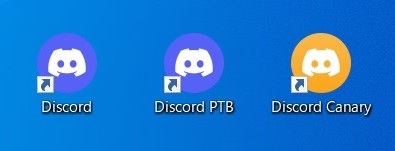
Discordアプリには、通常の「Stable」と呼ばれるDiscordの他に、ベータ版の「Discord PTB」、アルファ版の「Discord Canary」という公開テスト用のアプリがあります。
これらはテスト版ですが、アプリの使用方法は通常版と同様です。
ただし、PTBとCanaryは、通常版よりも多くのバグが発生する可能性や動作が不安定になりやすいというデメリットがあるので、注意も必要です。
それぞれのアプリに違うアカウントでログインすることで、最大3つのアカウントを同時に管理することができます。
Discordの各バージョンのDLはこちら
チャット統合ツールを使って複数のアカウントを管理する
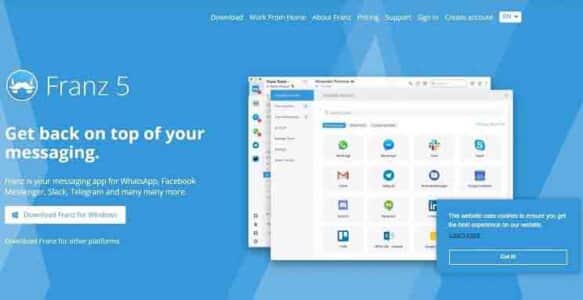
今のところ、Discord単体では一手間を加えないと複数アカウントを切り替えたり同時に起動したりすることはできません。
しかしPCの場合は、Franzというチャット統合ツールを使うことで、簡単に複数のアカウントを管理することができます。
Franzは無料で利用することができ、Discordに限らずさまざまなSNS等のサービスに対応しています。
ただ、Discord公式のツールでは無いため、その点は一応認識をしておいたほうが良いでしょう。
Franzをダウンロードする
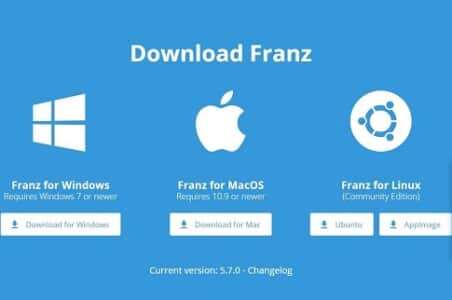
Franzは以下のサイトよりダウンロードできます。
FranzのDLはこちら
WindowsやMacなど、それぞれの環境に合ったものを選択してください。
Franzのアカウントを作成する
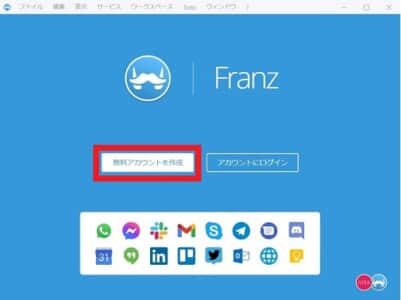
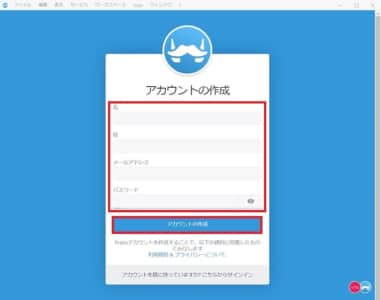
まずはFranzを立ち上げ、アカウントを作成します。
「無料アカウントを作成」をクリックします。
必要事項を入力し、「アカウント作成」をクリックします。
FranzにDiscordのアカウントを登録する
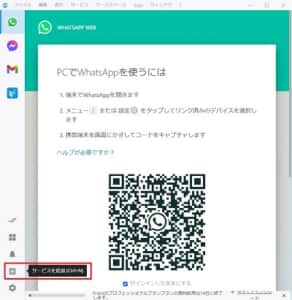
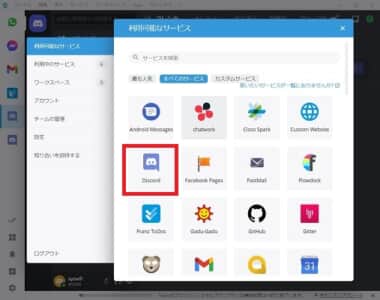
初期設定ではDiscordは連携されていないため、サービスの追加を行います。
画面左下の、「サービスの追加」をクリックします。
サービスの一覧からDiscordを選択します。
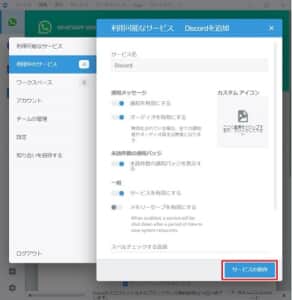
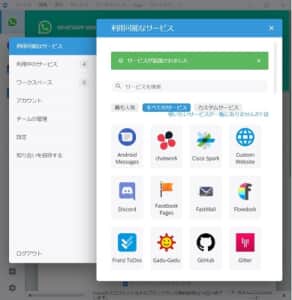
通知等の設定を確認し、「サービスを保存」をクリックします。
サービスが追加されたことが確認できます。
同じ作業を必要なアカウントの数だけ繰り返します。
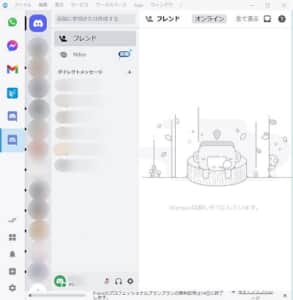
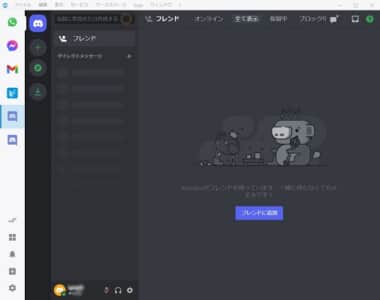
このように、複数のDiscordアカウントを連携することができます。
-

Discord(ディスコード)でエラーが表示される、開けない問題の詳細と対処法を徹底解説
パソコン向けDiscordの公式クライアントアプリで、起動時にエラーメッセージが表示されて開けないトラブルが確認されています。 詳細やエラーが発生した際の対処法を解説します。 コンテンツ1 Disco ...
続きを見る


